Photoshop设计艺术类网站设计过程(2)
文章来源于 websbook.com翻译,感谢作者 Hv-Designs.co.uk 给我们带来经精彩的文章!设计教程/PS教程/设计教程2009-10-23
选中其中一半区域 新建图层,并在选区中填充白色,设置不透明度为5%,加入导航按钮文字,文字之间的线条是用两条1px的直线,一深一浅,这样看上去就有了凹槽效果,这在websbook.com之前的网站设计教程中多次出现,这
选中其中一半区域

新建图层,并在选区中填充白色,设置不透明度为5%,加入导航按钮文字,文字之间的线条是用两条1px的直线,一深一浅,这样看上去就有了凹槽效果,这在websbook.com之前的网站设计教程中多次出现,这里不再详细说明

我们为导航按钮制作一个鼠标滑过效果,先用椭圆在新图层上制作白色圆圈

用"滤镜> 模糊>高斯模糊",设置参数为6~8,完成后裁剪掉导航部分,将剩余圆圈设置不透明度到23%

在导航图层下新建一个图层,使用圆角矩形制作如下虚线形状
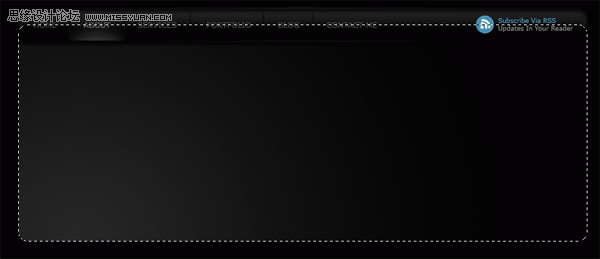
使用如下样式,使用放射渐变
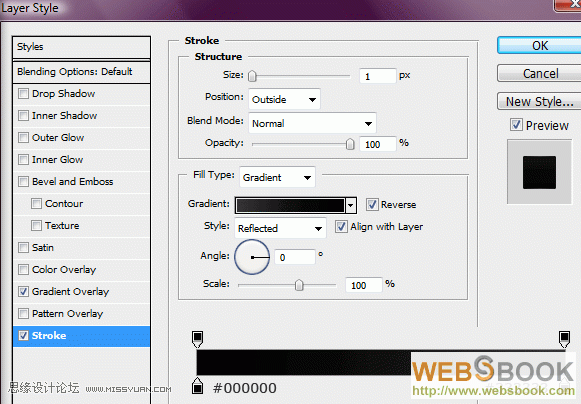
上面的边线渐变可根据下图,完成后能出来如下图样子即可
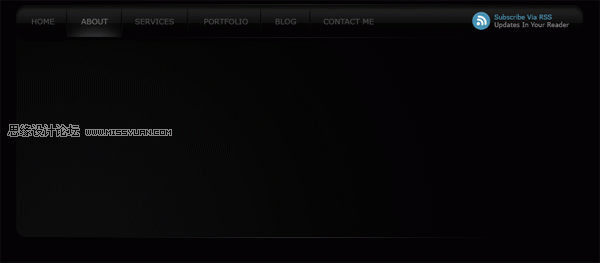
配合网站本身的黑蓝色色调使用对应的素材图片,加入欢迎文字,艺术网站使用的图片可以随意行,本文我们只是为了迎合整个网站的色调风格选择对应的图片
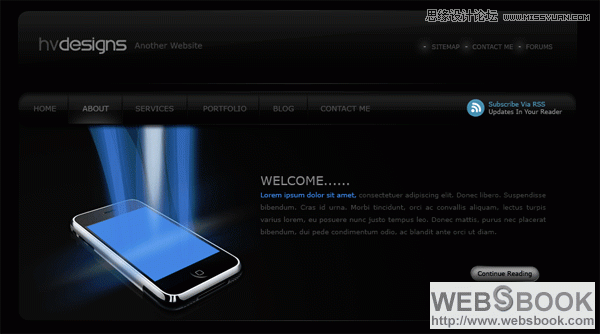
上图中右下角的按钮样式如下
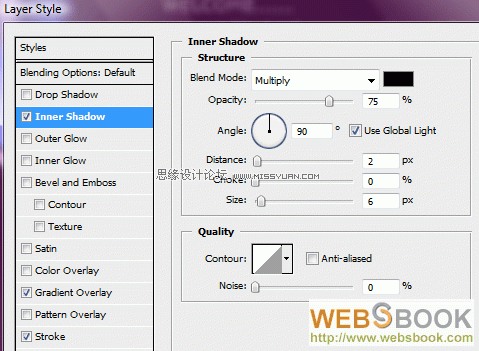
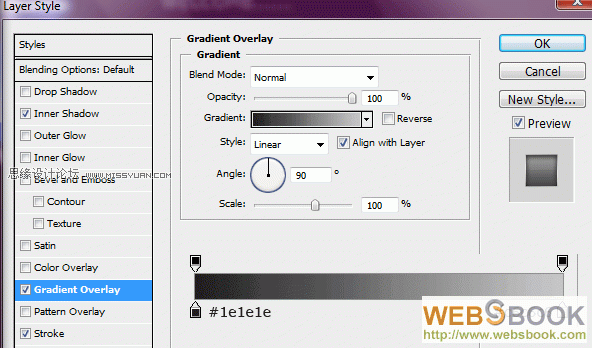
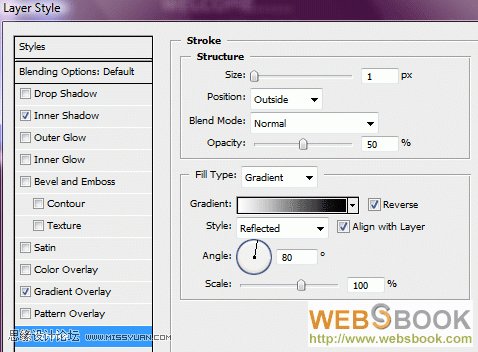
用同样的方法为网页制作区块
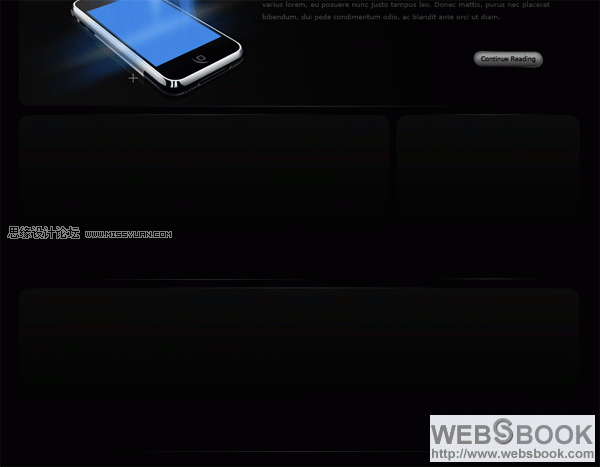
使用顶部效果文字与发光图标
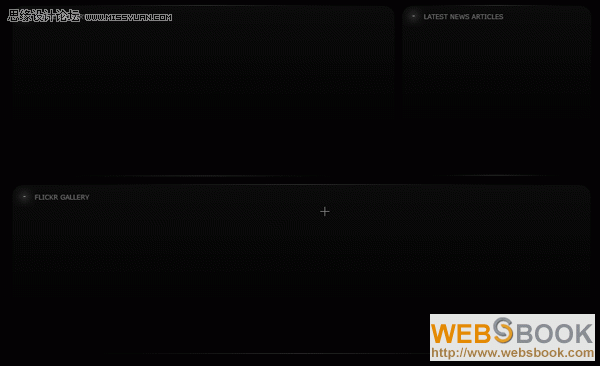
 情非得已
情非得已
推荐文章
-
 Photoshop设计撕纸特效的人物海报教程2020-10-28
Photoshop设计撕纸特效的人物海报教程2020-10-28
-
 Photoshop制作立体风格的国庆节海报2020-10-10
Photoshop制作立体风格的国庆节海报2020-10-10
-
 Photoshop设计撕纸特效的人像海报2020-03-27
Photoshop设计撕纸特效的人像海报2020-03-27
-
 图标设计:用PS制作奶油质感手机主题图标2019-11-06
图标设计:用PS制作奶油质感手机主题图标2019-11-06
-
 图标设计:用PS制作中国风圆形APP图标2019-11-01
图标设计:用PS制作中国风圆形APP图标2019-11-01
-
 手机图标:用PS设计儿童贴画风格的APP图标2019-08-09
手机图标:用PS设计儿童贴画风格的APP图标2019-08-09
-
 电影海报:用PS制作蜘蛛侠海报效果2019-07-09
电影海报:用PS制作蜘蛛侠海报效果2019-07-09
-
 创意海报:用PS合成铁轨上的霸王龙2019-07-08
创意海报:用PS合成铁轨上的霸王龙2019-07-08
-
 电影海报:用PS设计钢铁侠电影海报2019-07-08
电影海报:用PS设计钢铁侠电影海报2019-07-08
-
 立体海报:用PS制作创意的山川海报2019-05-22
立体海报:用PS制作创意的山川海报2019-05-22
热门文章
-
 Photoshop设计猕猴桃风格的APP图标2021-03-10
Photoshop设计猕猴桃风格的APP图标2021-03-10
-
 Photoshop制作逼真的毛玻璃质感图标2021-03-09
Photoshop制作逼真的毛玻璃质感图标2021-03-09
-
 Photoshop结合AI制作抽象动感的丝带2021-03-16
Photoshop结合AI制作抽象动感的丝带2021-03-16
-
 Photoshop结合AI制作炫酷的手机贴纸2021-03-16
Photoshop结合AI制作炫酷的手机贴纸2021-03-16
-
 Photoshop合成加勒比海盗风格电影海报
相关文章17202020-04-02
Photoshop合成加勒比海盗风格电影海报
相关文章17202020-04-02
-
 Photoshop制作花朵穿插文字海报教程
相关文章24942020-04-02
Photoshop制作花朵穿插文字海报教程
相关文章24942020-04-02
-
 立体海报:用PS设计立体文字海报教程
相关文章31452019-11-01
立体海报:用PS设计立体文字海报教程
相关文章31452019-11-01
-
 啤酒海报:用PS简单的合成啤酒宣传海报
相关文章12402019-07-22
啤酒海报:用PS简单的合成啤酒宣传海报
相关文章12402019-07-22
-
 手机图标:用PS制作拟物风格手机APP图标
相关文章15532019-07-12
手机图标:用PS制作拟物风格手机APP图标
相关文章15532019-07-12
-
 电影海报:用PS设计钢铁侠电影海报
相关文章21712019-07-08
电影海报:用PS设计钢铁侠电影海报
相关文章21712019-07-08
-
 产品海报:用PS制作设计飞利浦耳机海报
相关文章14612019-06-30
产品海报:用PS制作设计飞利浦耳机海报
相关文章14612019-06-30
-
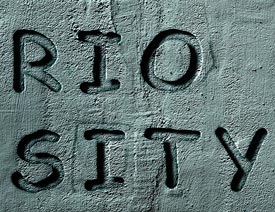 雕刻效果:用PS制作文字雕刻特效海报
相关文章21682019-04-10
雕刻效果:用PS制作文字雕刻特效海报
相关文章21682019-04-10
